
Wenn Sie in die atemberaubende Welt von * Monster Hunter Wilds * auf Ihrem PC eintauchen und sich auf dem Startbildschirm befinden, mach dir keine Sorgen - wir haben einige Korrekturen, die dir helfen, wieder auf die Jagd zurückzukehren. Hier ist, was Sie tun können, um das Problem von * Monster Hunter Wilds * nicht mit dem PC zu beginnen.
Wie man Monster Hunter Wilds repariert, beginnt nicht auf dem PC
Wenn Sie auf das frustrierende Problem stoßen, in dem * Monster Hunter Wilds * sich weigert, auch wenn sie über Steam gestartet werden, finden Sie hier einige einfache Schritte, um es zu lösen:
Starten Sie Dampf vollständig neu
Viele Spieler haben Erfolg gefunden, indem sie Dampf einfach neu gestartet haben. Stellen Sie sicher, dass Sie die Aufgabe im Task -Manager vollständig beenden, dann Steam Relaunch und versuchen Sie, das Spiel erneut zu starten. Es könnte ein paar Versuche dauern, aber diese einfache Lösung könnte Sie wieder in Aktion bringen.
Löschen Sie die CrashReport -Dateien
Wenn das Neustart von Steam nicht funktioniert, navigieren Sie zum Root -Ordner des Spiels auf Ihrem PC. Suchen Sie hier und löschen Sie die Dateien CrashReport.exe und CrashReportDLL.dll . Versuchen Sie nach dem Entfernen dieser Dateien noch einmal, das Spiel zu starten.
Wenn keine dieser Lösungen das Problem löst, müssen Sie möglicherweise in Betracht ziehen, das Spiel neu zu installieren. Ein neuer Download könnte alle zugrunde liegenden Probleme lösen. Alternativ kann das Erreichen des Kundenunterstützung weiterhin Unterstützung bieten, insbesondere wenn das Problem bei Ihrem PC -Setup liegt.
Wenn sich herausstellt, dass dies ein weit verbreitetes Problem ist, wird Capcom wahrscheinlich einen Patch veröffentlichen oder aktualisieren, um es zu beheben. In diesem Fall müssen Sie warten, bis das Update ausgelöst wird.
So können Sie * Monster Hunter Wilds * nicht auf dem PC anfangen. Weitere Tipps, Tricks und Informationen zum Spiel, einschließlich Anleitungen für alle verfügbaren Rüstungssätze und zum Kochen von Mahlzeiten vor einer Jagd, sehen Sie sich den Eskapist an.

 Neueste Downloads
Neueste Downloads
 Downlaod
Downlaod



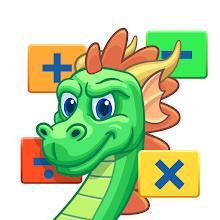
 Top-Nachrichten
Top-Nachrichten









